碰到iPhone 11无法安装应用 App 时,相信很多人都很头大,照道理来说,应该只需要点击就完成,不过仍然有一些状况可能会导致错误。
而这篇就要提出几个可能可行的解决与修復方法,共有五个,建议从第一个开始尝试,请继续往下看吧。
解决iPhone 11无法安装应用 App 的故障排除指南
如果不是因为互联网或 Apple Store 服务,导致无法安装应用,那就有可能是系统出现某个错误。
而为了排除这些原因,执行以下几个解决方法可能有所帮助。
第一个解决方法:退出 App Store,并重新启动 iPhone 11
iOS 在安装更新之后,就像其他应用程序,也可能会导致 App Store 出现不稳的情形。
特别是当你安装更新时,App Store 持续开着在背景运行。
而要修復这个问题,你需要强制关闭并重新启动 iPhone,请操作以下步骤:
- 从屏幕底部向上滑,手指到中间后停止,就会看到各应用程序卡片。
- 左右滑动切换,找到 App Store 的卡片。
- 手指向上滑来强制关闭。
- 重複相同动作,把全部已开启的应用程式都强制关闭。
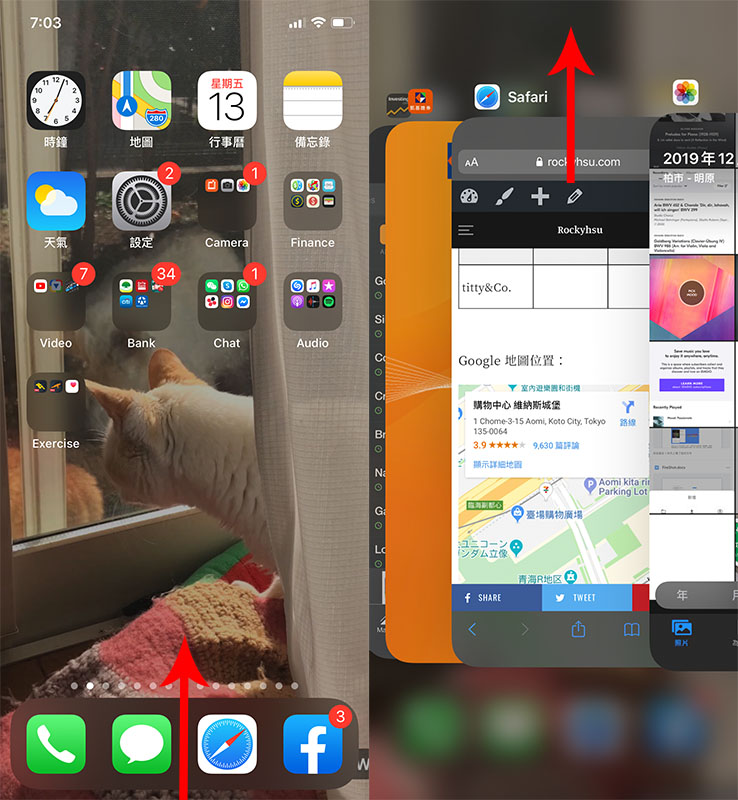
全部都完成后,接下来是重新启动 iPhone,这可以清除缓存与解决系统可能出现的错误,步骤如下:
- 同时按住 “侧边” 与音量增的按钮几秒。
- 出现 “滑动关闭电源” 画面后放开。
- 滑动其字段来关闭设备。
- 大约 30 秒后,按住 “侧边” 按钮,等到出现 Apple 图标后松开。
当 iPhone 重新启动后,请尝试进到 Appl Store 再次下载你要安装的应用程序,然后检查问题是否解决。
如果一样,请先按暂停,然后再恢復下载:
- 跳回到主画面,长按你刚下载的应用程序,这可以开启快捷选单。
- 选择 “暂停下载” 功能。
- 然后再次点击暂停,应用程序就会恢復下载。
- 另外,你也能再次长按应用程序,从快捷选单中选择恢復下载的功能。
- 如果应用程序卡住,请再次点击暂停、然后恢復下载。
注意:并非所有应用程序都支援暂停、恢復与取消功能,因此,你有可能找不到。
如果这也起不了作用,那请继续尝试其他解决方法。
第二种解决方法:检查与管理你的 iPhone 11 存储空间
内存不足也是无法安装、下载应用程序的一个主要原因。
儘管新的 iPhone 通常都有更多的存储空间,但对于爱拍照、喜欢安装新应用程序的人,还是不太足够。
因此,为了排除这个可能性,你必须检查与管理目前 iPhone 存储空间状况,假设不足,就必须想办法释放更多:
- 于主画面中点击设定。
- 选择一般。
- 点击 iPhone 存储空间。
查看可用存储信息,以及每个应用程序佔了多少存储空间。
如果可用存储空间小于 1GB,代表需要释放更多空间,因为 iPhone 的存储空间已经不足。
第三种解决方法:断开 Wi-Fi,并重新连接
缓慢、不稳定的互联网,甚至没有连接,也可能是导致 App Store 下载失败的原因。
为了确保这个状况,请操作以下步骤,来刷新 iPhone 的互联网连接:
- 于主画面点击设定。
- 选择 Wi-Fi。
- 将 Wi-Fi 切换到关闭位置。
或者,你也能使用飞行模式的技巧,来关闭 iPhone 无线网路的功能,与重新启用:
- 于主画面点击设定。
- 选择飞行模式。
- 把飞行模式打开,这样就会禁用 iPhone 的无线网路、蓝牙等功能。
- 启用飞行模式之后,请重新启动 iPhone,来清除网路缓存。
- 重新启动后,回到设定 -> 飞行模式菜单
- 再次拨动飞行模式将其关闭。
把 iPhone 重新连上 WIFI 网路。然后进行测试。
此外,如果问题出在于使用中的 WIFI 网路损坏,那删除已知的 WIFI 网路并重新加入,也是可以考虑的一个方法,以下是详细步骤:
- 于主画面点击设定,进到 WIFI 菜单,并确保已经开启 WIFI。
- 可用网路部分,找到你正在使用的 WIFI 网路。
- 点击 WIFI 网路名称右侧的 i 信息图标。
- 选择 “忘记该网路”。
- 点击确认即可。
- 也能考虑删除删除其他不在使用的 WIFI 网路,以免它们干扰 iPhone 所选的 WIFI 网路连接。
- 删除 WIFI 网路后,请关闭 WIFI 功能,然后重新启动 iPhone。
- 重新启动后,再次进到 WIFI 菜单,打开 WIFI。
- 等待你的 WIFI 网路出现在列表中,点选它进行连接。
- 输入网路密码。
除了重新连接同一个 WIFI 网路外,你也能尝试切换到其他网路试试。
第四种解决方法:关闭 App Store 的限制条件
当限制条件为开启状态,也有可能阻碍你对 App Store 的访问,进而无法下载、更新或安装新应用程序。
也就是说,请检查这个设定,确保设置在允许状态,以下是操作步骤:
- 于主画面点击设定。
- 选择萤幕使用时间。
- 进到内容与隐私权限制。
- 点击 iTunes 与 App Store 购买。
- 把商店购买与重新下载下方的安装 App、删除 App 与 App 内购买都设置在 “允许”。
完成之后,同样请重新启动 iPhone,来清除内存以及系统错误,然后再次进到 App Store 尝试下载与安装新的应用程序。
第五种解决方法:登出 App Store,然后再次登入
安装新更新之后,你以前的登入有可能会失效,因此,必须重新操作,来进行 App Store 下载与购买。
简单来说,就是登出然后重新登入 App Store 帐户,以下是操作步骤:
- 于主画面点击设定。
- 点选 iTunes 与 App Store。
- 点击上方的 apple id 栏位。
- 于跳出菜单中,选择登出。
- 30 秒左右,再次点击 Apple ID 栏位,然后输入你的 Apple ID 与密码。
重新登入之后,重新启动 iphone,然后再次测试看问题是否解决。
不得已的最后一步:重置 iPhone 11 所有设定
如果导致的原因,是因为深度的系统错误,那重置 iPhone 所有设定可以解决这一点。
根据编程方式,某些新版本更新会盖过你现有的系统设置,因此就有可能因为某些错误,造成系统冲突。
这个重置动作并不会影响 iPhone 内部存储的数据,无需担心文件遗失,步骤如下:
- 于主画面中点击设定。
- 选择一般。
- 下滑动找到重置。
- 点击 “重设所有设置”。
- 如果需要输入密码,请输入。
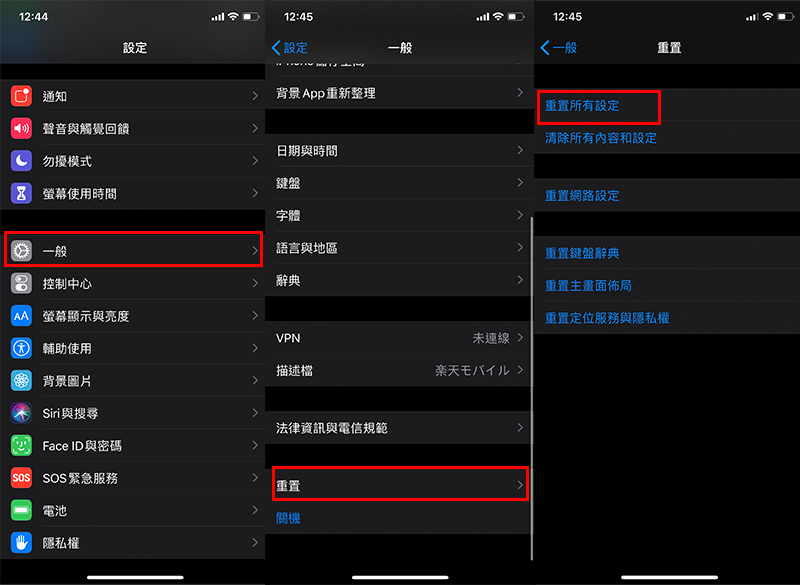
重置完成之后,你的 iPhone 将会自行重开,并加载默认的系统数值,代表说,你可能需要手动重启某些功能,以便继续使用。
如果你的 iPhone 11 仍然无法安装、下载新应用程序怎麽办?
照道理说,以上的解决方法都能改善软件的问题(包括 App Store 下载)。
如果真的一样,还是无法安装、下载新应用,你可能就需要寻求 Apple 支持服务,让专业的维修人员检测,以获得更进一步评估。